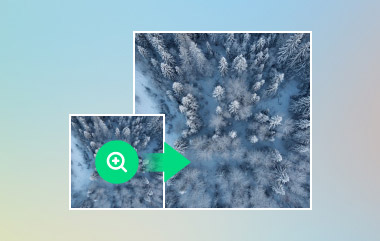Partea 1. Dimensiuni de mărire a fotografiilor și alte cerințe
Menținerea calității în timp ce măriți o imagine este un aspect problematic al navigării. Diferitele caracteristici, cum ar fi DPI, rezoluția și formatul de fișier au un impact semnificativ asupra clarității imprimărilor. Această porțiune evidențiază cerințele esențiale pentru a evita pixelarea la mărirea imaginilor.
DPI (Dots Per Inch) și calitatea imprimării
Claritatea imprimării este afectată semnificativ de DPI. Imaginile care au un DPI scăzut sunt predispuse la pixelare în timpul imprimării. Pe de altă parte, imaginile cu DPI ridicat își păstrează detaliile. Creșterea DPI pe imagine înainte de imprimare rezolvă această problemă.
| Interval DPI | Nivel de calitate | Utilizare recomandată |
| 72 DPI | Scăzută (calitate web) | Nu este potrivit pentru imprimare |
| 100-150 DPI | Mediu (Acceptabil pentru printuri mici) | Printuri mici, postere de bază |
| 150-300 DPI | Înalt (de bună calitate) | Printuri foto standard, postere detaliate |
| Peste 300 DPI | Foarte ridicat (calitate profesională) | Artă de perete mare, imprimeuri profesionale |
Rezoluție și pixeli
Este necesară o imagine sursă clară pentru a vă asigura că o imagine nu este de calitate scăzută după mărire. Fotografiile clare au un număr mai mare de pixeli, ceea ce le permite să-și păstreze detaliile atunci când sunt mărite.
De exemplu, o imagine care are 3000×2000 pixeli și este destinată să fie tipărită pe o hârtie de 300 DPI va avea următoarele dimensiuni:
• Lăţime: 3000 ÷ 300 = 10 inci
• Înălţime: 2000 ÷ 300 = 6,67 inci
Dacă cineva încearcă să imprime această imagine mai semnificativă decât dimensiunile declarate, o anumită cantitate de pixelare va fi evidentă.
Ghid pentru dimensiunea imprimării
| Dimensiune imprimare | DPI recomandat |
| 4×6 inci | 150-300 DPI |
| 8×10 inci | 200-300 DPI |
| 16×20 inci | 250-300 DPI |
| 24×36 inci | 300+ DPI |
Alți factori importanți
• Tehnici de ascuțire: Mascarea unei imagini poate spori semnificativ claritatea generală a imaginii; astfel, tehnicile de ascuțire sunt cele mai potrivite pentru imagini înainte de imprimare.
• Formate de fișiere: Imaginile JPEG trebuie evitate, deoarece sunt predispuse la pierderea calității atunci când sunt redimensionate. PNG, TIFF sau RAW sunt alternativele mai potrivite, deoarece păstrează detaliile imaginii.
• Evaluarea performanței: Creșterea dimensiunii imaginilor necesită un computer cu RAM adecvată și un procesor puternic.
Partea 2. Note la mărirea fotografiei pentru imprimare
Imaginile neclare cu detalii estompate pot apărea pur și simplu din cauza măririi unei fotografii. Această secțiune discută sfaturi pentru îmbunătățirea clarității unei imagini, schimbarea tipului de fișier și asigurarea unei imprimări de cea mai bună calitate posibilă. Aflați cum să îmbunătățiți claritatea, să reduceți pixelarea și să alegeți cel mai bun software pentru redimensionarea imaginii.
Cele mai bune practici de mărire a imaginii
Iată câteva sfaturi esențiale pentru menținerea calității în timp ce măriți o imagine.
1. Alegeți o imagine bună: Verificați întotdeauna rezoluția unei fotografii înainte de a o mări. Încețoșarea poate apărea dacă rezoluția este setată prea scăzută.
2. Utilizați metoda de mărire corectă
Evitați pur și simplu întinderea unei imagini - acest lucru o poate face să pară pixelată.
Utilizați instrumente bazate pe inteligență artificială, cum ar fi Topaz Gigapixel AI sau software precum Photoshop's Preserve Details 2.0 pentru rezultate mai bune.
3. Evitați utilizarea unei metode de întindere liniară
• O imagine se va pixeliza atunci când este utilizată o singură metodă de întindere fără raport cu raportul original.
4. Imaging Sharpening: Claritatea imaginii poate fi menținută prin aplicarea unui efect de claritate după mărire. Aplica tehnici la nu estompați imaginile pentru a îmbunătăți detaliile și calitatea imprimării.
• Metodă: Îmbunătățiți detaliile prin mascarea neclară sau prin aplicarea ajustărilor de contrast.
5. Selectarea formatului tipului de fișier
• Nu mai folosi JPEG! Detaliile sunt puternic comprimate cu acest format.
• Cele mai bune formate includ PNG, TIFF, RAW
6. Aruncă o privire înainte de imprimare: Utilizați o funcție de previzualizare pe orice software de imprimare a imaginilor pentru a verifica cum va arăta imaginea după mărire.
7. Greșeli frecvente și cum să le eviți
| Greşeală | Soluţie |
| Folosind o imagine cu DPI scăzut | Verificați și reglați întotdeauna DPI înainte de imprimare. |
| Mărirea unui fișier JPEG | Utilizați TIFF sau PNG pentru o mai bună păstrare a detaliilor. |
| Redimensionare fără ascuțire | Aplicați filtre de ascuțire (de ex., o mască neascuțită). |
| Nu se verifică previzualizarea tipăririi | Utilizați previzualizările software pentru a vă asigura că imaginea arată corect. |
Partea 3. Cum să măriți fotografiile pentru imprimare
AVaide Image Upscaler este un instrument online excepțional pentru mărirea imaginilor pentru imprimare fără pierderi de calitate. Instrumentul integrează cele mai avansate tehnici AI în upscaling fotografii, făcându-l excelent pentru fotografi, designeri și utilizatori ocazionali care au nevoie de printuri de înaltă calitate.
Caracteristici cheie:
• Utilizează algoritmi AI pentru a mări imaginile, păstrând în același timp claritatea și claritatea.
• Nu este necesară instalarea de software - funcționează direct dintr-un browser web.
• Mărește rapid imaginile cu îmbunătățiri bazate pe AI.
• Intuitiv și simplu, făcându-l ușor de utilizat pentru începători.
• Compatibil cu PNG, JPEG și alte tipuri de fișiere imagine.
Pasul 1Obțineți acces la AVaide Image Upscaler
Mai întâi, deschideți browserul web preferat și navigați la site-ul web AVAide Image Upscaler.
Pasul 2Încărcați imaginea aleasă
Când site-ul s-a terminat de încărcat, faceți clic pe cursorul către Alegeți o fotografie buton. Se va deschide o nouă fereastră, care vă va ajuta să găsiți fișierul pe care doriți să îl încărcați. Când faceți clic pe fișierul dorit, acesta se va încărca automat pentru procesare ulterioară.

Pasul 3Alegeți scara de mărire
După aceea, alegeți cât de mici sau de mari doriți fișierele; ar putea fi 2×, 4×, 6×, și 8×. Tehnologia AI vă va scana imaginea în continuare, îmbunătățind calitatea și ridicând detaliile, asigurându-vă în același timp că nu vă confruntați cu nicio consecință a pixelării.

Pasul 4Inspectați și faceți modificări pentru rezultatele dorite
După parcurgerea pașilor anteriori, este timpul să vă asigurați că imaginea finală corespunde așteptărilor dvs. de calitate în claritate și claritate.
Pasul 5Încărcați fotografia îmbunătățită
Acum puteți salva sau descărca imaginea fotografiată într-o dimensiune modificată cu ajutorul salva buton.

știind cum să măriți imaginile digitale pentru imprimare menținerea calității pentru a obține rezultate profesionale este esențială. Puteți crește efectiv dimensiunea imaginilor dvs., păstrându-le clare și detaliate, înțelegând DPI și rezoluția și utilizând instrumente inteligente, cum ar fi AVaide Image Upscaler care beneficiază de inteligență artificială. Nu uitați să utilizați formatul de fișier corect, să previzualizați imaginea pe ecran înainte de a imprima și nu vă fie teamă să o clarificați atunci când este necesar. Realizarea de printuri foto marite impecabile este ușoară și posibilă cu tehnicile adecvate.

Tehnologia noastră AI va îmbunătăți automat calitatea imaginilor dvs., va elimina zgomotul și va remedia imaginile neclare online.
ÎNCEARCĂ ACUMEditare foto
- AI pentru îndepărtarea hainelor
- Eliminați mozaicul din imagine
- AI Image Upscaler
- GIF de lux
- Eliminați filigranul Instagram
- Schimbați rezoluția fotografiilor pe iPhone/Android
- Editați fotografia permisului de conducere
- Conversia fotografiilor de la rezoluție mică la rezoluție înaltă
- Îmbunătățiți calitatea imaginii
- Amplificator foto gratuit
- Eliminați drepturile de autor din fotografie